Agregar una marca de agua a imágenes o documentos antes de publicarlos en línea es una buena manera de prevenir el robo de propiedad intelectual y demostrar la propiedad de un documento.
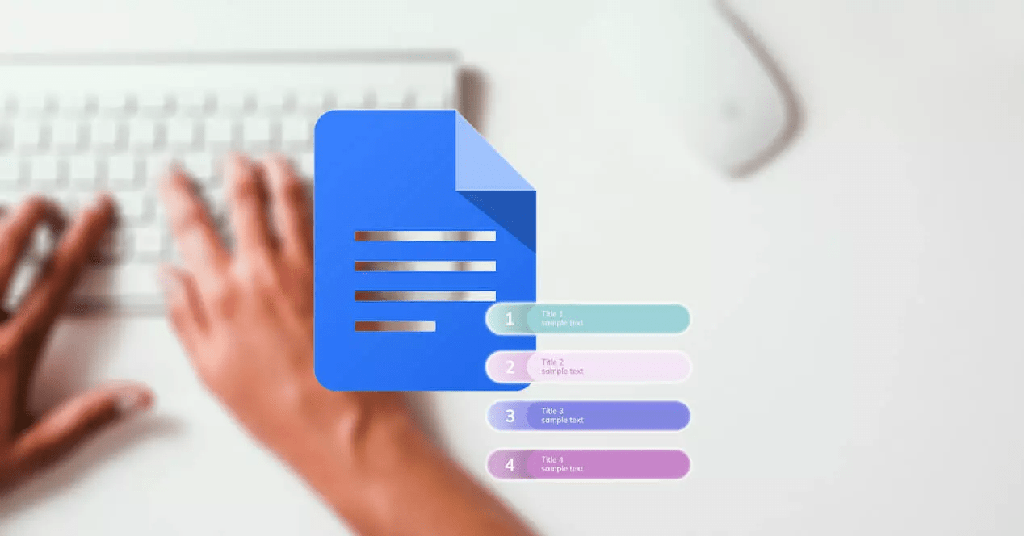
Esta guía paso a paso explica cómo insertar una marca de agua en Word y Google Docs en su computadora Windows o Mac.
¿Cómo insertar una marca de agua en Word para Windows?
Puede agregar una marca de agua de texto o el logotipo de su marca detrás del texto de su documento siguiendo los pasos a continuación.
Nota: las instrucciones de esta guía se aplican a las versiones más recientes de Word, pero cuando las instrucciones son diferentes, hemos resaltado esas diferencias.
Insertar una marca de agua de texto en Microsoft Word para Windows
Puede insertar una marca de agua de texto para que aparezca en el fondo de cada página detrás del contenido de su documento.
- Abra un documento de Word y luego seleccione Diseño > Marca de agua.

- Seleccione Marca de agua personalizada > Marca de agua de texto.
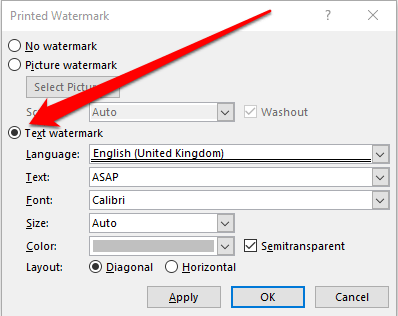
- Elija una marca de agua preconfigurada en el menú desplegable texto. Aquí encontrará opciones como ASAP, No copiar, Borrador, Confidencial, Original, Alto secreto, Urgente y más.
- Para ingresar una marca de agua de texto personalizada, resalte las opciones preconfiguradas en el menú desplegable Texto, presione eliminar o retroceso en el teclado y escriba su texto personalizado.
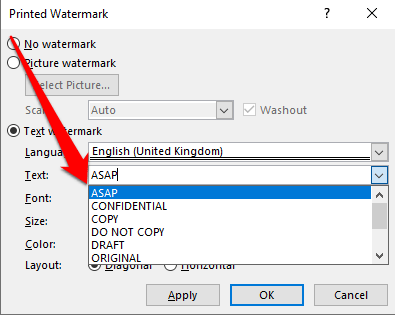
Nota: para Word 2010 o versiones anteriores, seleccione Diseño de página > Marca de agua y luego elija una marca de agua preconfigurada.
Insertar una marca de agua de imagen
Una marca de agua de imagen, como un logotipo, es una manera fácil de hacer que su documento parezca oficial.
- Abra un documento de Word, seleccione Diseño > Marca de agua > Marca de agua personalizada > Marca de agua de imagen.
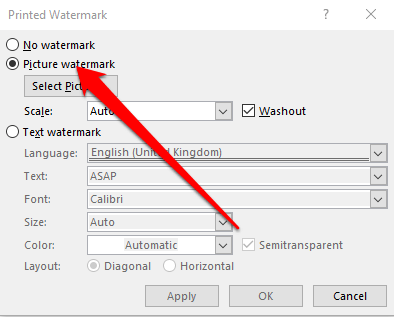
- Elija seleccionar imagen y busque una imagen propia o busque imágenes de Bing.
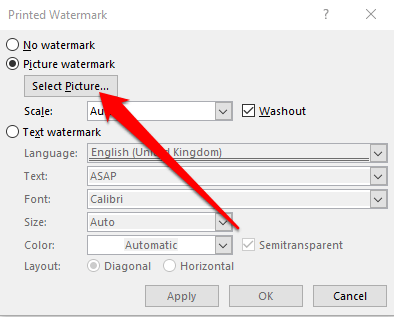
- Seleccione Insertar para agregar la marca de agua de la imagen de un archivo, Bing o OneDrive en su documento.
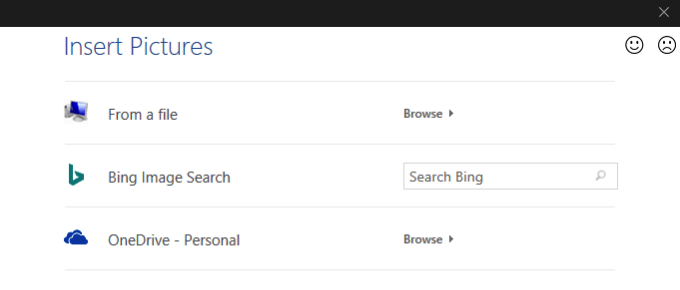
¿Cómo insertar una marca de agua en Word para Mac?
Si está utilizando una Mac, siga los pasos a continuación para insertar una marca de agua de texto o imagen en Word.
Insertar una marca de agua de texto
Nota: para esta guía, usamos la última versión de Word en una Mac con macOS Big Sur.
- Abra Word, seleccione Diseño > Marca de agua en la cinta o Insertar > Marca de agua en el menú superior.
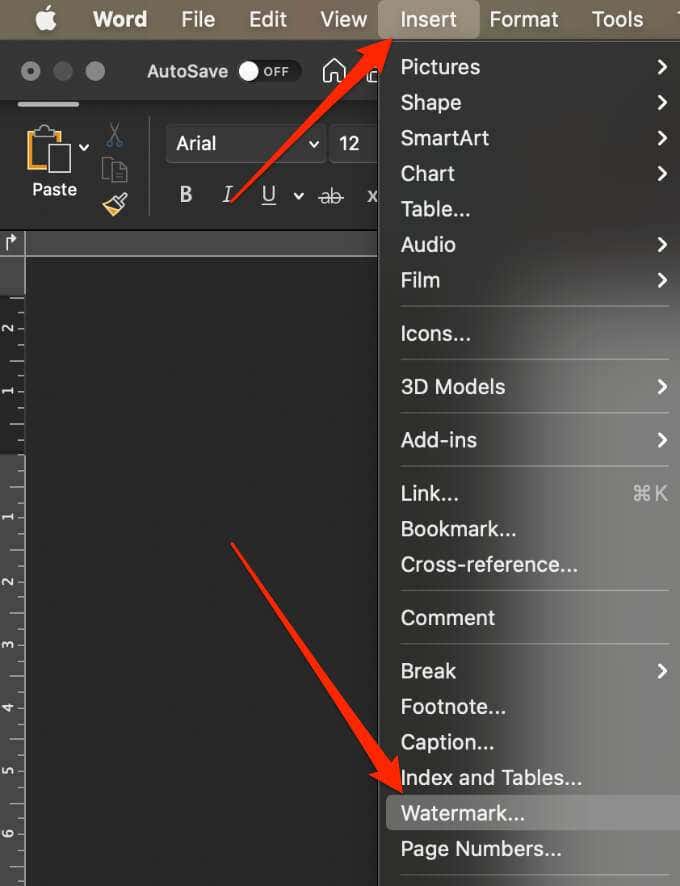
- Seleccione texto en el cuadro de diálogo Insertar marca de agua y luego escriba su texto personalizado o use una marca de agua de texto preconfigurada.
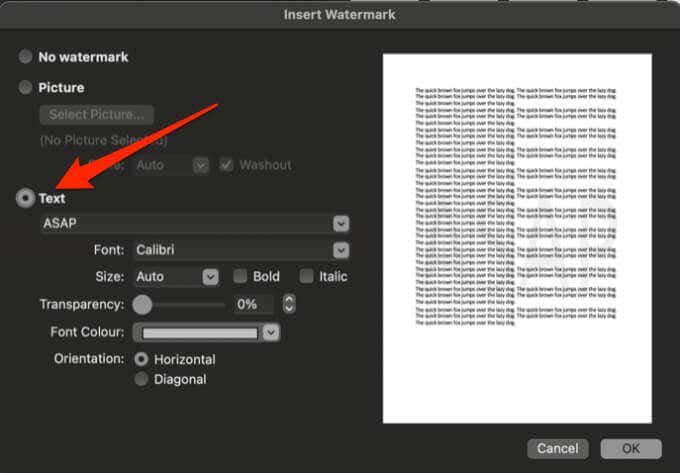
- También puede configurar la fuente, el tamaño, el diseño, la orientación y los colores para personalizar la marca de agua. Para cambiar la orientación, seleccione Diseño > Marca de agua, vaya a orientación y elija horizontal o diagonal.
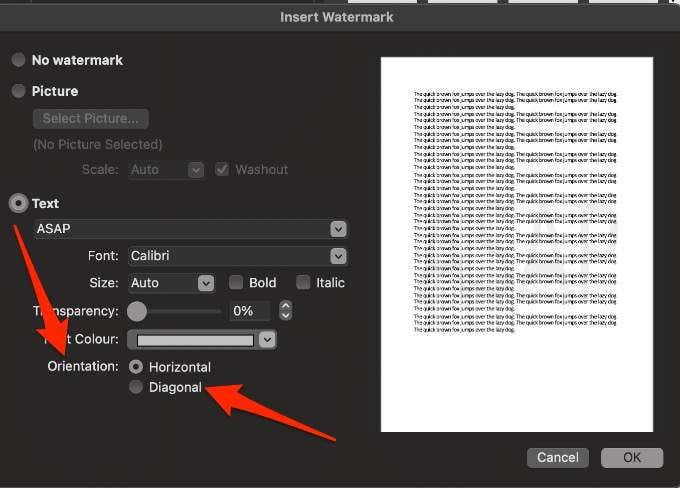
Nota: Si la marca de agua no aparece en la ventana de vista previa, seleccione Ver > Diseño de impresión para habilitar la vista previa y luego seleccione Aceptar para completar el proceso.
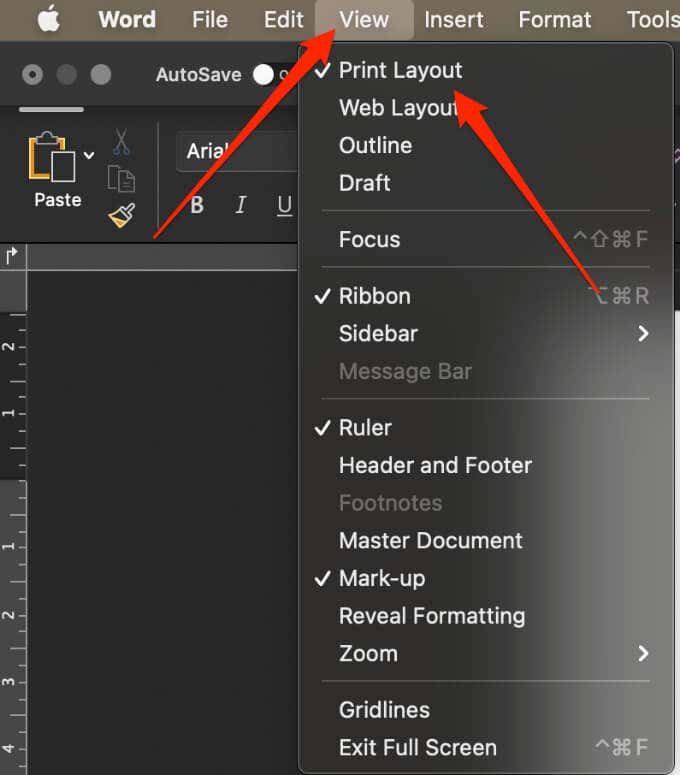
- Aumente la transparencia del texto de la marca de agua si dificulta la lectura del contenido del documento. Alternativamente, seleccione un color más claro para el texto de la marca de agua.
Insertar una marca de agua de imagen
Puede insertar una imagen como el logotipo de su empresa como marca de agua en Word para Mac.
- En una Mac, seleccione Diseño > Marca de agua > Imagen > Seleccionar imagen y busque la imagen que desea usar como marca de agua.
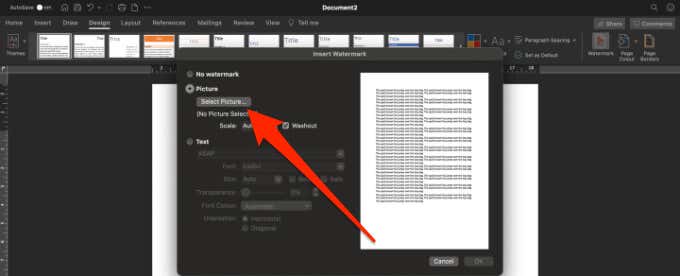
- Marque la casilla lavado junto a escala y luego seleccione Aceptar.
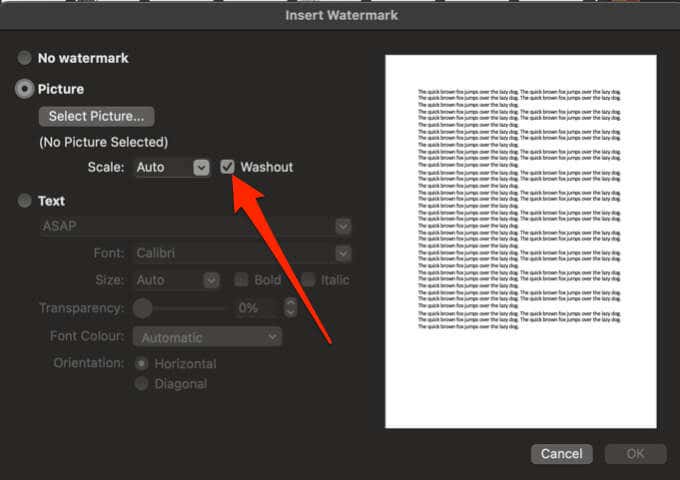
Inserte una marca de agua para que aparezca una vez por página en Word para Windows
Si no desea que su marca de agua aparezca en cada página de su documento, puede cambiar la configuración para que aparezca una vez por página. Esta opción solo funciona en Word para Windows.
- Seleccione la página y luego seleccione Diseño > Marca de agua.
- A continuación, haga clic con el botón derecho en la marca de agua y luego seleccione Insertar en la posición actual del documento.
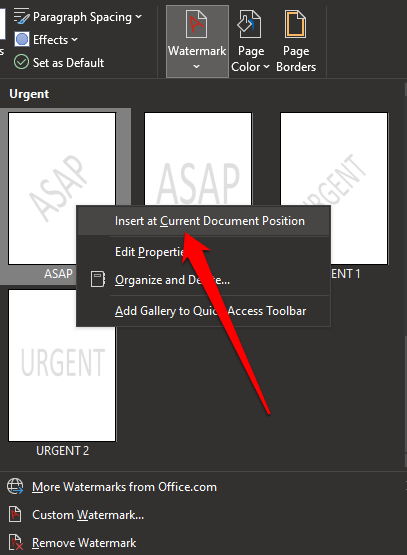
- La marca de agua aparecerá como un cuadro de texto en la página seleccionada.
¿Cómo guardar una marca de agua para usarla en otros documentos?
Si desea reutilizar una marca de agua de imagen en el futuro, puede guardarla como una marca de agua personalizada. Nuevamente, esta opción solo funciona en Word para Windows.
- Haga doble clic en el área del encabezado, mueva el cursor sobre la marca de agua y luego haga clic en la marca de agua para seleccionarla.
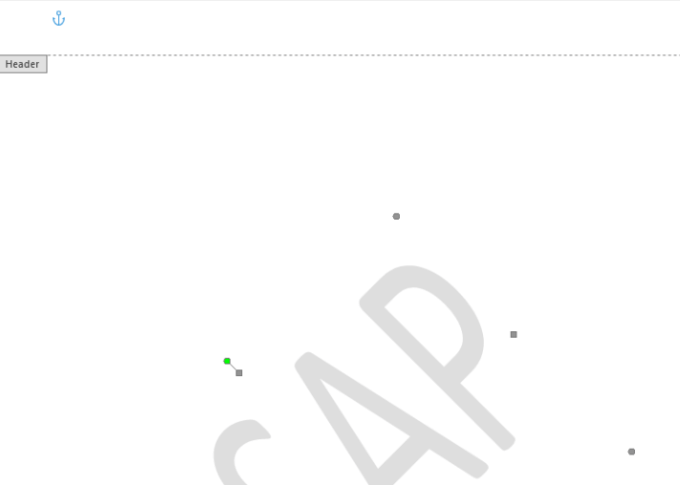
- Seleccione Diseño > Fondo de página > Marca de agua > Guardar selección en la galería de marcas de agua.
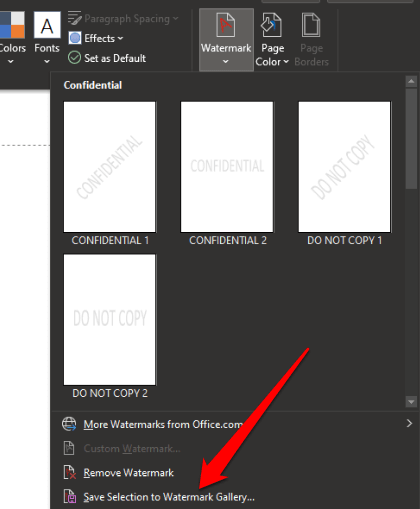
- Etiquete la marca de agua personalizada y luego seleccione aceptar.
- Cuando esté listo para agregar la marca de agua personalizada en otro documento, seleccione la marca de agua en general en la galería de marcas de agua.
- Haga doble clic en el área del encabezado, mueva el cursor sobre la marca de agua y luego haga clic para seleccionar la marca de agua.
- Seleccione Diseño de página > Fondo de página > Marca de agua > Guardar selección en la galería de marcas de agua y etiquete su marca de agua. Seleccione aceptar para guardar la marca de agua.
¿Cómo editar una marca de agua de texto o imagen en Word?
Una marca de agua suele ser parte del encabezado de un documento de Word aunque se muestre en el medio de la página. A continuación se muestran los pasos para editar una marca de agua en Word.
- Haga doble clic en el área del encabezado de la página para abrirla y haga clic en la marca de agua para seleccionarla. De forma predeterminada, las marcas de agua están centradas en la página, pero puede arrastrar la marca de agua para colocarla en cualquier lugar de la página.
- Seleccione la marca de agua y luego use la pestaña herramientas de WordArt o la pestaña herramientas de imagen para cambiar la fuente, el tamaño, el estilo o el color de la marca de agua.
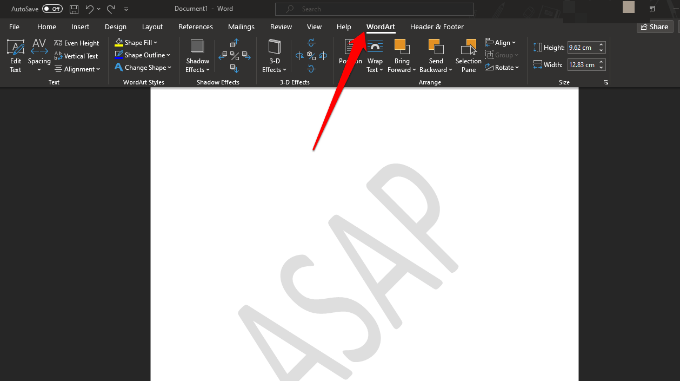
¿Cómo insertar una marca de agua en Word para la Web?
La mejor manera de trabajar con marcas de agua es en la aplicación de escritorio de Word en lugar de la aplicación móvil o Word Online.
Si está usando Word para la Web, puede ver las marcas de agua que ya están en su documento, pero no puede insertar nuevas marcas de agua ni cambiarlas. Sin embargo, si tiene la aplicación de escritorio de Word, puede abrir el documento con el comando Abrir en Word o Abrir en la aplicación de escritorio e insertar o cambiar la marca de agua desde allí.
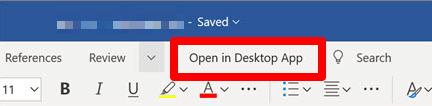
Una vez hecho esto, guarde el documento y se almacenará donde lo abrió en Word para la Web y sus marcas de agua aparecerán cuando vuelva a abrir el documento.
¿Cómo quitar una marca de agua en Word?
Si no le gusta la marca de agua en su documento o ya no la necesita, puede eliminarla con unos simples pasos.
- En Word para Windows, seleccione Diseño > Marca de agua > Quitar marca de agua.
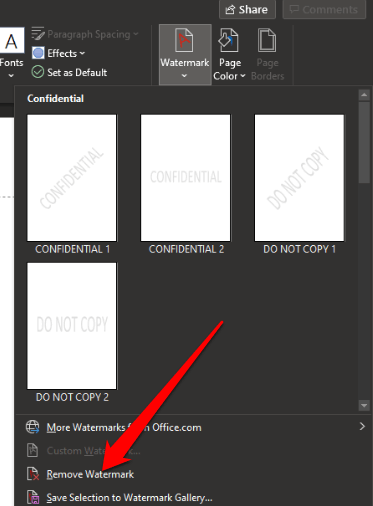
- También puede hacer doble clic en el área del encabezado, colocar el cursor sobre la marca de agua y hacer clic para seleccionar la marca de agua. Presione eliminar en su teclado y repita el proceso para eliminar todas las marcas de agua.
- En una Mac, seleccione diseño > Marca de agua > Sin marca de agua.
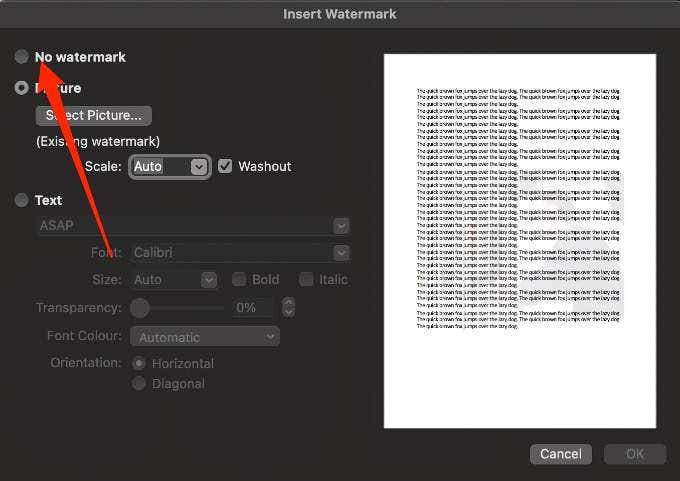
Cómo agregar una marca de agua en Google Docs
Google Docs carece de una utilidad de marca de agua integrada como Word, pero puede usar dibujos de Google para crear la marca de agua antes de insertarla en su documento.
Insertar una marca de agua de texto en Google Docs
Una marca de agua de texto generalmente se encuentra detrás del contenido de su documento y ayuda a otros a saber qué versión del documento está en uso.
- Abra Dibujos de Google y luego seleccione Insertar > Cuadro de texto.
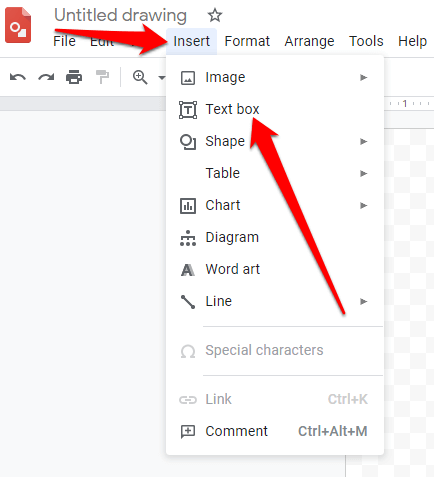
- Seleccione el ícono del cuadro de texto en la barra de menú y luego arrastre el cursor para crear un cuadro de texto para la marca de agua. En el cuadro de texto, escriba el texto de la marca de agua y luego edítelo para cambiar el tamaño, la fuente, el color o la orientación.
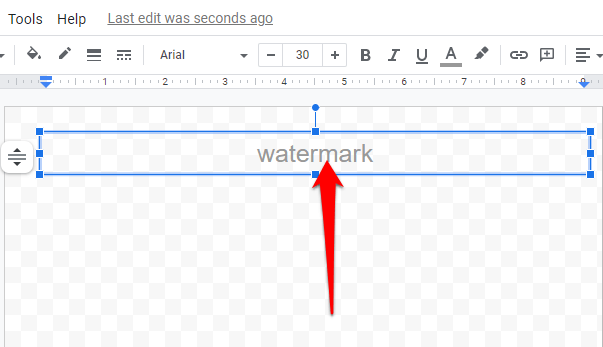
- Dale un nombre a tu marca de agua. Abra el documento de Google al que desea agregar la marca de agua, seleccione Editar > Seleccionar todo y luego presione Ctrl + C para copiar el texto.
- A continuación, vuelva a la páginadibujos de Google y seleccione Insertar > Cuadro de texto.

- Haga clic y arrastre desde el lado superior izquierdo de la página hasta el lado inferior derecho o donde quiera que comience y termine su texto, y luego presione Ctrl + V para pegar el texto.
- Haga clic con el botón derecho en la marca de agua o en el texto que acaba de pegar en dibujos de Google y luego seleccione ordenar para superponer la marca de agua delante o detrás del texto.
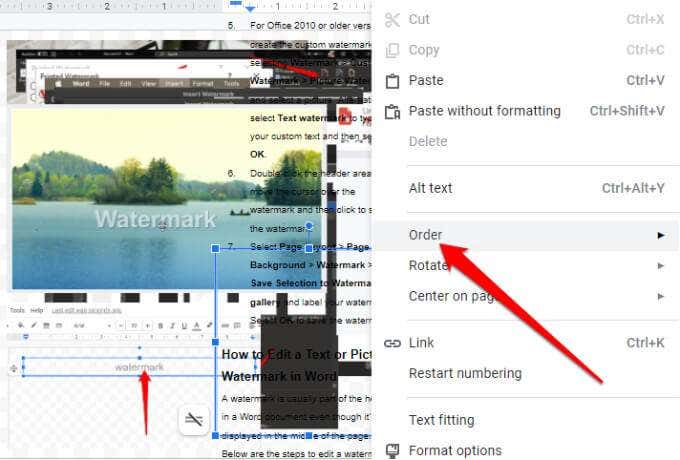
- Abra un documento de Google Docs en blanco y luego seleccione insertar > Dibujo > Desde Drive.
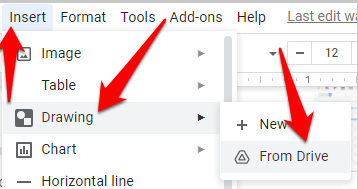
- Seleccione la marca de agua y elija seleccionar > Vincular a la fuente o Insertar sin vincular.
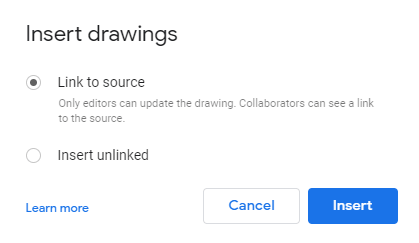
- Seleccione Insertar.
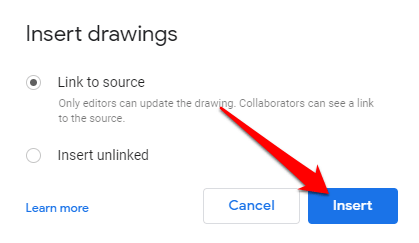
Insertar una marca de agua de imagen en Google Docs
Con Google Drawings, puede crear una marca de agua de imagen y luego importarla a Google Docs.
- Abre Dibujos de Google, selecciona Insertar > Imagen y elige tu imagen.
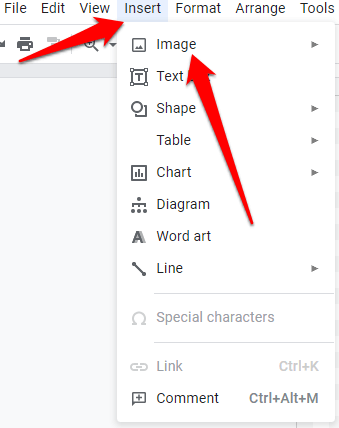
- Arrastra la imagen por la pantalla para ajustar su posición, cambiar su tamaño o rotarla.
- Seleccione Formato > Opciones de formato > Ajustes para realizar cualquier ajuste a la imagen antes de agregarla como marca de agua. También puede cambiar la transparencia para que la marca de agua no opaque el texto.
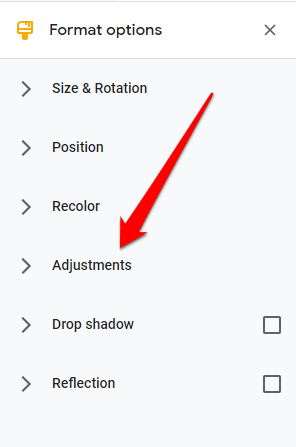
- Asigne un nombre a su marca de agua y luego siga los pasos 3 a 9 en la sección anterior para insertar la marca de agua de Drive en Google Docs.
Inserte una marca de agua en Word o Google Docs usando el software de marca de agua

También puede insertar una marca de agua usando software como Snagit, uMark o Arclab Watermark Studio. Todas estas herramientas de marca de agua son compatibles con computadoras Windows y Mac. Las tres opciones son herramientas pagas con pruebas gratuitas, excepto iWatermark, que ofrece una versión gratuita para que pueda probar cada una antes de comprometerse con una suscripción mensual.
Agregue marcas de agua en cualquier documento
Ya sea que desee evitar el uso no autorizado de sus documentos o desee estandarizar sus documentos oficiales, no es tan difícil crear y agregar una marca de agua.








